Σημειώσεις έκδοσης για την έκδοση: 08.00
Διαβάστε πριν αναβαθμίσετε την έκδοση πλατφόρμας 08.
Υπογραμμίζοντας την έκδοση Redmine: 4.0.4
Προτεινόμενη έκδοση Ruby: 2.6
Γρήγορος επεξεργαστής εργασιών (νέο αναδυόμενο παράθυρο)
+ αφαιρεμένη πλαϊνή μπάρα στο WBS
Μία από τις πιο αξιοσημείωτες αλλαγές έρχεται με την κυκλοφορία της έκδοσης πλατφόρμας 08. Στο Scheduler (κάντε κλικ στην εργασία), στο Ημερολόγιο συναντήσεων (κάντε κλικ στην εργασία ή σε άλλα στοιχεία του ημερολογίου), στο WBS (κάντε κλικ στο κουμπί επεξεργασίας) και στο Agile board (κάντε κλικ οπουδήποτε στην κάρτα εργασιών) και στη λίστα εργασιών (μέσω ειδικού κουμπιού επεξεργασίας), υπάρχει μια νέα αναδυόμενη φόρμα για επεξεργασία εργασιών.
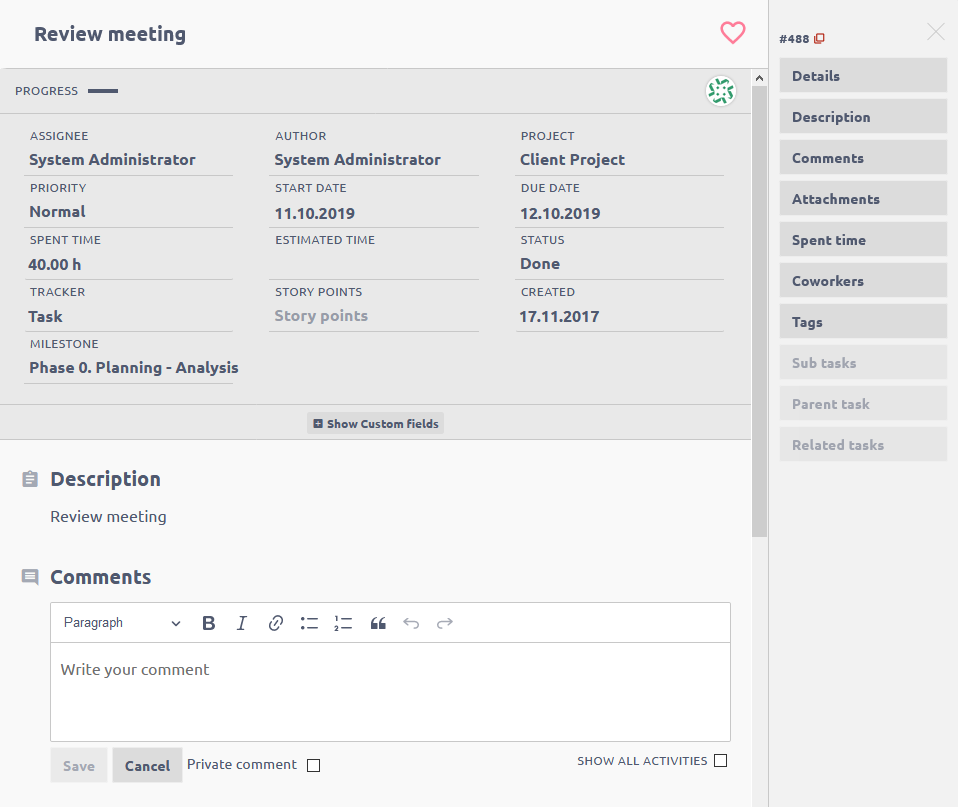
Αυτό το παράθυρο περιέχει όλες τις πληροφορίες εργασιών, το ιστορικό, τις καταχωρήσεις ώρας, τα συνημμένα και άλλα. Το παράθυρο είναι πλήρως διαδραστικό - τα χαρακτηριστικά εργασίας είναι επεξεργάσιμα (με βάση τα δικαιώματα και τη ροή εργασίας σας), μπορείτε να προσθέσετε σχόλια, χρόνο καταγραφής, να προσθέσετε σχετικές εργασίες, να διαχειριστείτε συναδέλφους, να ανεβάσετε συνημμένα. Οι αλλαγές των χαρακτηριστικών εργασιών αποθηκεύονται αμέσως.
Η λειτουργία αντιπροσωπεύει μια επανάσταση στη χρηστικότητα της εφαρμογής, στην ταχύτητα πλοήγησης (δεν χρειάζεται πρόσβαση σε διαφορετικές σελίδες) και στην ευελιξία για κινητά (πολύ πιο συμπαγής και φιλική προς την αφή αφή).
Πώς να ανοίξετε στο WBS
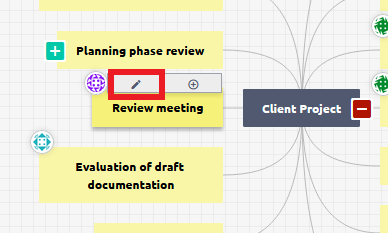
Η πλαϊνή γραμμή WBS, που περιείχε προηγουμένως λεπτομέρειες εργασιών, έχει αντικατασταθεί πλήρως από αυτήν τη δυνατότητα => η πλευρική γραμμή στο WBS θα εξαφανιστεί.
Πώς να ανοίξετε στη λίστα εργασιών
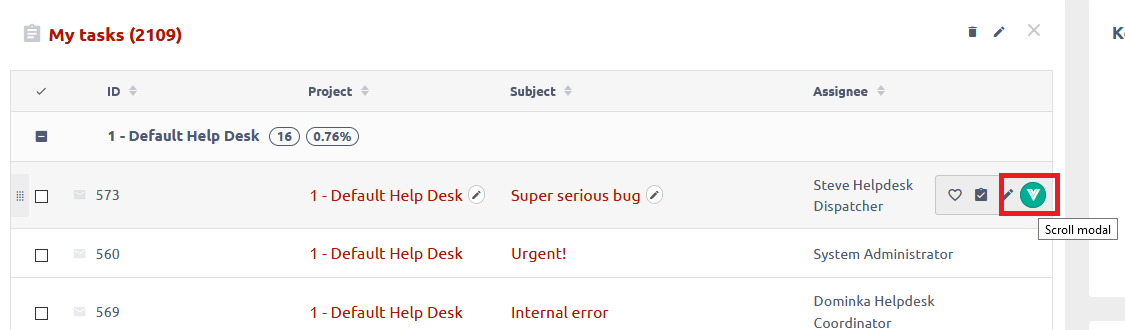
Διαχείριση πόρων - αυτόματη εξισορρόπηση
Εξισορρόπηση με ένα κλικ των εκχωρημένων ωρών στη διαχείριση πόρων. Θα το βρείτε στο Εργαλεία μενού.
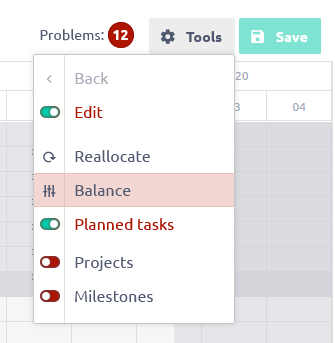
Η λειτουργία Ισορροπία μπορεί να βρεθεί στο μενού Εργαλεία διαχείρισης πόρων, τόσο σε επίπεδο παγκόσμιας όσο και σε επίπεδο έργου. Κάνοντας κλικ σε αυτό, όλες οι ώρες που αντιστοιχούν σε όλες τις αναφερόμενες καθήκοντα που έχουν εκχωρηθεί από το χρήστη (δηλαδή αυτές που έχουν αναπτυχθεί / εμφανιστούν στο χρονικό πλαίσιο, όχι αυτές που είναι κρυμμένες / συρρικνωμένες), θα αναδιανεμηθούν αυτόματα καθ 'όλη τη διάρκεια της εργασίας (ημερομηνία έναρξης - ημερομηνία λήξης) ελεύθερη χωρητικότητα, λαμβανομένων υπόψη των ημερήσιων ωρών εργασίας, των διακοπών καθώς και άλλων κατανομών καθηκόντων.
Μια μικρή διαφορά μεταξύ των επιπέδων του πλανήτη και του έργου είναι ότι η εξισορρόπηση σε επίπεδο έργου λειτουργεί μόνο με καθήκοντα που ανήκουν σε αυτό το συγκεκριμένο έργο, αγνοώντας τυχόν ορατά καθήκοντα από διαφορετικά έργα και ότι η διαδικασία εξισορρόπησης εφαρμόζεται πάντα σε όλα τα καθήκοντα από αυτό συγκεκριμένο έργο, ανεξάρτητα από το αν επεκτείνονται ή καταρρέουν.
Αυτή η αυτόματη διαδικασία εξισορρόπησης βασίζεται στον τύπο κατανομέα που ονομάζεται Μελλοντικά ομοιόμορφα = οι ώρες κατανέμονται ομοιόμορφα καθ 'όλη τη διάρκεια μιας εργασίας, ξεκινώντας από σήμερα και μετά. Μόνο η τελευταία ημέρα της διάρκειας της εργασίας δεν είναι ποτέ (αυτόματη) ισορροπία, επειδή όλες οι υπόλοιπες ώρες που δεν μπορούσαν να διατεθούν σε προηγούμενες ημέρες μετακινούνται όλοι σε αυτήν την τελευταία ημέρα. Ομοίως, όταν δύο ή περισσότερες εργασίες αλληλεπικαλύπτονται, οι ώρες που έχουν διατεθεί από τις ημέρες αλληλεπικάλυψης μεταφέρονται όλες στις τελευταίες ημέρες των συγκεκριμένων εργασιών και πρέπει να κατανεμηθούν με μη αυτόματο τρόπο.
Μετά την ολοκλήρωση της εξισορρόπησης, δεν έχουν ληφθεί υπόψη τυχόν νεοδημιουργημένες διακοπές, ωστόσο η διαδικασία μπορεί να επαναληφθεί για να ληφθούν υπόψη και αυτές. Εάν χρειάζεται να επαναφέρετε μια αρχική κατάσταση μιας μη αποθηκευμένης ανακατανομής (δηλ. Δεν κάνατε κλικ στο κουμπί Αποθήκευση μετά την ολοκλήρωση της διαδικασίας εξισορρόπησης), μπορείτε να το κάνετε μόνο με ανανέωση της σελίδας (χρησιμοποιώντας το πλήκτρο F5). Μην χρησιμοποιείτε το κουμπί Πίσω για να ακυρώσετε μια μη ανακατανομή του υπολοίπου, επειδή δεν λειτουργεί καλά για το σκοπό αυτό. Μια ήδη αποθηκευμένη ανακατανομή του υπολοίπου μπορεί να ληφθεί μόνο με το χέρι από τον χρήστη.
Η διαδικασία εξισορρόπησης εκτελείται πάντα με σειρά προτεραιοτήτων εργασιών - εάν η στήλη Προτεραιότητα εμφανίζεται στην αριστερή πλευρά της Διαχείρισης Πόρων, οι εργασίες με υψηλότερη προτεραιότητα ισορροπούν πρώτα (πριν από εργασίες με χαμηλότερη προτεραιότητα). Εάν η στήλη Προτεραιότητα δεν εμφανίζεται, τότε οι εργασίες ισορροπούν ανάλογα με τη σειρά τους στην αριστερή λίστα. Οι κρατήσεις εξαιρούνται από την εξισορρόπηση.
Διαχείριση πόρων - διευρύνεται η συμβουλή εργαλείου
Στο παράθυρο πληροφοριών, αφού κάνετε κλικ στις συνολικές ώρες που διατίθενται σε έναν χρήστη, προστέθηκαν πληροφορίες χωρητικότητας και έργο κάθε αναφερόμενης εργασίας.
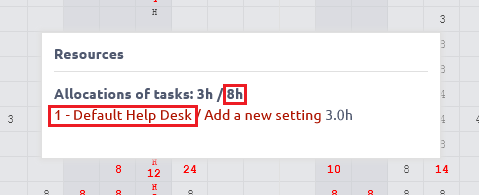
Νέο διάγραμμα - χρονοσειρές
Ένα γράφημα - απεριόριστα χρονομετρητήρια.
Πώς να το χρησιμοποιήσετε:
- Κατά την προσαρμογή της σελίδας, βρείτε τη μονάδα Χρονική σειρά

- Επιλέξτε προεπιλεγμένη περίοδο
- Προσθήκη σειρών δεδομένων
- Επιλέξτε οντότητα (η οντότητα πρέπει να έχει κάποια ιδιότητα ημερομηνίας (για παράδειγμα ημερομηνία λήξης σε εργασίες, ημερομηνία σύμβασης σε περιπτώσεις CRM)
- Επιλέξτε ποια ημερομηνία θα αποδοθεί θα χρησιμοποιηθεί
- Επιλέξτε ποια τιμή θα υπάρχει στο γράφημα. Μπορείτε να επιλέξετε τον αριθμό των οντοτήτων, αλλά και το άθροισμα ή τον μέσο όρο ενός αριθμητικού χαρακτηριστικού της οντότητας.
- Ορίστε φίλτρα για την οντότητα
Παράδειγμα
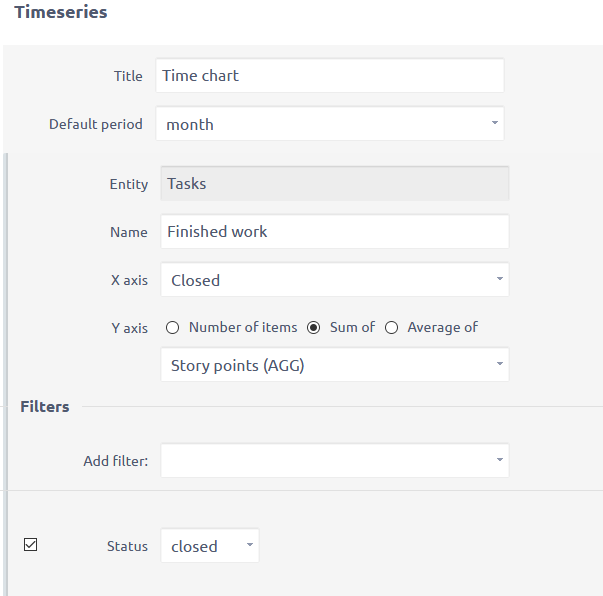
Το καλύτερο είναι ότι μπορείτε να δείτε οποιονδήποτε αριθμό διαφορετικών οντοτήτων σε ένα γράφημα. Για παράδειγμα, ένα συνολικό γράφημα επιδόσεων, που περιέχει άθροισμα πόντων σε κλειστές εργασίες, εισοδήματα έργων κατά ημερομηνία, αριθμό κλειστών εισιτηρίων υποστήριξης, ποσό χρεώσιμων ωρών εξυπηρέτησης, συνολική αξία χρεώσιμων ωρών εξυπηρέτησης κ.λπ. Απλώς σκεφτείτε τις δυνατότητες.
Φιλτράρισμα με χειριστή OR
Ένα ευρέως ζητούμενο χαρακτηριστικό γνώρισε τελικά την πραγματικότητα. Λάβετε υπόψη ότι η λειτουργία είναι σε πειραματική λειτουργία και δοκιμάστηκε για σχετικά απλές περιπτώσεις χρήσης. Η διεπαφή χρήστη είναι προηγμένη και αυτή τη στιγμή επιτρέπει μη έγκυρες εισόδους, οι οποίες ενδέχεται να είναι εσφαλμένες.
Πώς να το χρησιμοποιήσετε:
- Μεταβείτε στη Διαχείριση >> Ρυθμίσεις >> Γενικά - Ενεργοποιήστε την Εύκολη γλώσσα ερωτήματος
- Σε οποιαδήποτε λίστα με φίλτρα, θα το βρείτε ως το τελευταίο στοιχείο

- Σε αυτήν την είσοδο, εισαγάγετε τα χαρακτηριστικά και τις συνθήκες. Θα βρείτε μια επεξήγηση εργαλείου για να κατανοήσετε καλύτερα τη σύνταξη κάτω Δείξτε βοήθεια κουμπί. Με την έναρξη πληκτρολόγησης του χαρακτηριστικού φιλτραρίσματος, θα εμφανιστούν προτάσεις.
Ας δούμε ένα παράδειγμα.

Το αποτέλεσμα αυτών των φίλτρων θα εμφανίσει ανοικτές εργασίες που είτε μου έχουν ανατεθεί είτε όπου εργάζομαι (το αναγνωριστικό χρήστη μου είναι 5). Αυτή είναι στην πραγματικότητα η πιο απαιτούμενη περίπτωση χρήσης που λάβαμε από την κοινότητα.
Μερικοί κανόνες που πρέπει να θυμάστε:
- Οι χρήστες, οι προτεραιότητες, οι καταστάσεις και άλλα απαριθμημένα χαρακτηριστικά χρησιμοποιούν αναγνωριστικά. Εάν σκοπεύετε να επιτρέψετε στους απλούς χρήστες σας να χρησιμοποιούν αυτήν τη δυνατότητα, θα πρέπει να ετοιμάσετε έναν πίνακα αναφοράς για τις τιμές και τα αναγνωριστικά τους. Μπορείτε να βρείτε τα αναγνωριστικά στη βάση δεδομένων (λύση διακομιστή) ή στη διεύθυνση URL κατά την επεξεργασία του χαρακτηριστικού.

Αναγνωριστικό κατάστασης Ολοκληρώθηκε σε αυτήν την εφαρμογή είναι 6 - Ο συνδυασμός του προσαρμοσμένου φίλτρου με τα κανονικά φίλτρα είναι δυνατός και λειτουργεί κανονικά - με τον χειριστή AND. Αυτό σημαίνει ότι το προσαρμοσμένο φίλτρο μου λειτουργεί ως μία συνθήκη δίπλα σε όλα τα άλλα φίλτρα που επιλέγετε και τα στοιχεία που προκύπτουν πρέπει να πληρούν όλες τις προϋποθέσεις. Εάν χρησιμοποιηθεί εσφαλμένα, μπορείτε να θέσετε αντιφατικές προϋποθέσεις. Για παράδειγμα, στο προσαρμοσμένο φίλτρο που θα έχει ο εκχωρητής είναι ο χρήστης μου, και ταυτόχρονα θα χρησιμοποιείτε το κανονικό φίλτρο εκχώρησης για διαφορετικό χρήστη. Αυτό το παράδειγμα λογικά δεν θα έχει αποτελέσματα. Το αναγνωριστικό χρήστη μου είναι 5 και ο Lukas είναι ο συνάδελφός μου. Η εργασία δεν μπορεί να ανατεθεί στον Λούκα και σε μένα ταυτόχρονα.

- Το προσαρμοσμένο φίλτρο δεν περιέχει όλες τις επιλογές ως κανονικά φίλτρα, για παράδειγμα < > φίλτρο για χρήστες, ή ανοίξτε για καταστάσεις.
Παρ 'όλα αυτά, ακόμη και με τους περιορισμούς, πιστεύουμε ότι αυτή η λειτουργικότητα θα προσφέρει τεράστια επέκταση της χρηστικότητας και των δυνατοτήτων αναφοράς.
Gantt - σταθερές καθυστερήσεις
Σε μεγάλα και πολύπλοκα έργα, με πολλές σχέσεις μεταξύ καθηκόντων, όταν εργάζεστε στο Easy Gantt, μία μόνο κίνηση μιας εργασίας θα μπορούσε να προκαλέσει μια αλυσίδα αλλαγών στο υπόλοιπο έργο.
Αυτό μπορεί να καταλήξει σε διάφορες απαγορευμένες λειτουργίες που αναφέρονται ως λάθη (οι εργασίες πέρασαν το ορόσημό τους, ημερομηνίες εργασιών που παραβιάζουν τις πρώτες/τελευταίες ημερομηνίες λήξης/έναρξης βάσει των σχέσεών τους).
Η αιτία αυτών των καταστάσεων είναι ότι κατά τη διάρκεια της επεξεργασίας Gantt, η καθυστέρηση στις σχέσεις εργασιών είναι καθορίζεται (καθυστέρηση είναι ο χρόνος μεταξύ του τέλους της πρώτης εργασίας και της έναρξης της δεύτερης εργασίας, π.χ. 3 ημέρες). Η καθυστέρηση δεν θα επιτρέπεται να είναι μικρότερη, επομένως, όλες οι εργασίες θα προωθηθούν.
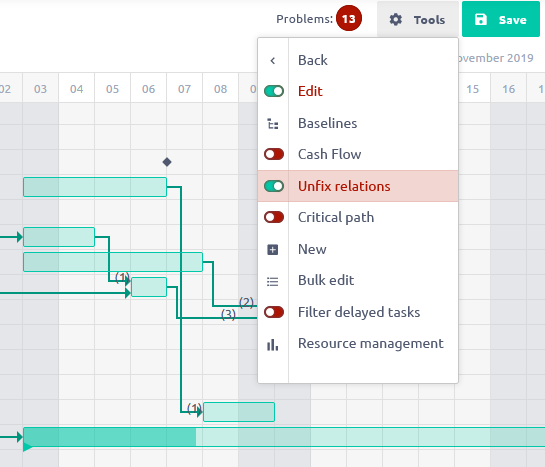
Για την επίλυση αυτού του προβλήματος, υπάρχει μια νέα επιλογή στο Gantt που ονομάζεται Unfix all Relations (κάτω από Εργαλεία κουμπί). Ενεργοποιώντας αυτήν την επιλογή, όλες οι σχέσεις μεταξύ εργασιών θα γίνουν "ευέλικτες" κατά την επεξεργασία. Ως αποτέλεσμα, η μετακίνηση μιας εργασίας δεν θα προκαλέσει μετακίνηση ολόκληρου του επόμενου συνόλου εργασιών. Κατά την αποθήκευση της αλλαγής, οι καθυστερήσεις της σχέσης θα αποθηκευτούν ως νέες και δεν θα επικυρωθούν αν ικανοποιούν τις προηγούμενες καθορισμένες καθυστερήσεις.
Gantt - πρόοδος εργασίας κατά αναλογία χρόνου
Νέα επιλογή στις ρυθμίσεις Gantt (Περισσότερα >> Global Gantt >> Ρυθμίσεις)

Ενεργοποιώντας αυτό, θα δείτε την αναλογία δαπανών/εκτιμώμενου χρόνου στη γραμμή εργασιών στο Gantt.
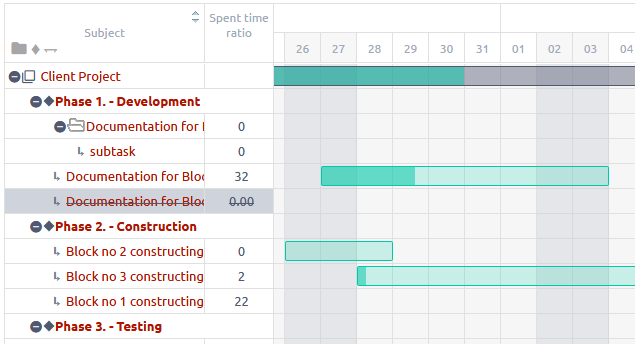
Αυτή η τιμή μπορεί να αλλάξει μόνο με την καταγραφή χρόνου ή την επεξεργασία του εκτιμώμενου χρόνου στην εργασία. Επομένως, δεν μπορείτε να το αλλάξετε απευθείας στο Gantt όπως μπορείτε όταν εμφανίζεται το %done.
Προσαρμογή πλάτους στήλης
Σε οποιαδήποτε λίστα, μπορείτε να προσαρμόσετε το πλάτος της στήλης. Το πλάτος θυμάται στην τοπική αποθήκευση του προγράμματος περιήγησής σας, πράγμα που σημαίνει ότι η ρύθμισή σας θα παραμείνει μέχρι να διαγράψετε τα cookie του προγράμματος περιήγησής σας.
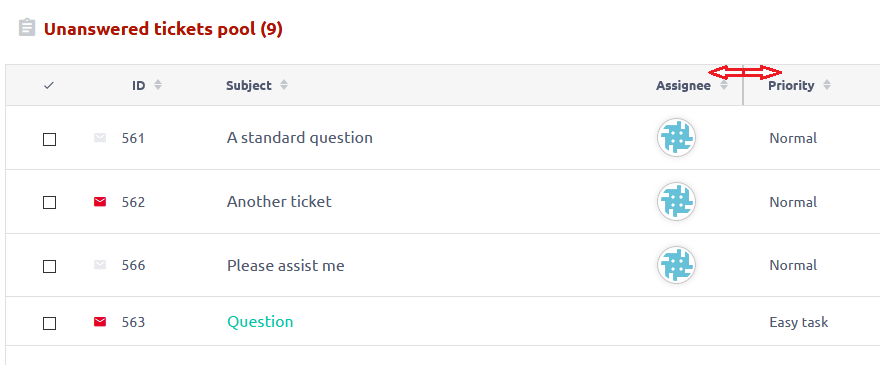
Προϋπολογισμός - μηδενικό έναντι λευκού επιτοκίου
Στις ρυθμίσεις προϋπολογισμού >> ωριαίες χρεώσεις, είναι πλέον δυνατό να εισαγάγετε μηδενικό επιτόκιο, αντί να αφήσετε το ποσοστό κενό.
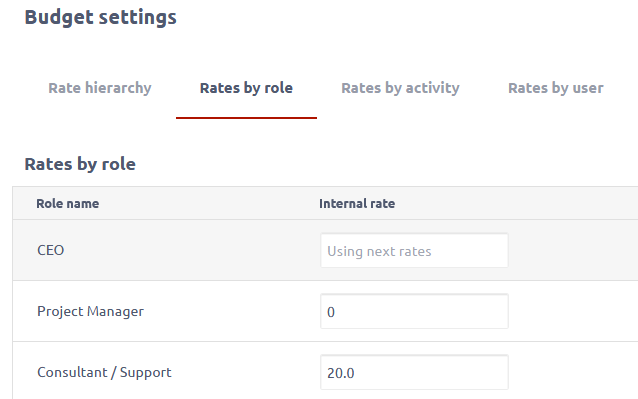
Ποιά είναι η διαφορά?
- Μηδενικός ρυθμός - όταν θέλετε να πολλαπλασιάσετε σκόπιμα τον χρόνο που αφιερώσατε στο μηδέν. Για παράδειγμα, μια δωρεάν υπηρεσία προς τους πελάτες σας.
- Κενή - συμπεριφορά όπως πριν, αυτό το στοιχείο θεωρείται ότι δεν έχει αξιολογηθεί και χρησιμοποιείται το επόμενο στοιχείο που αξιολογείται με βάση την ιεραρχία ποσοστών.
Αφαιρέθηκε ενότητα σελίδας - Οι εργασίες μου
Κατά την προσαρμογή της αρχικής σελίδας του χρήστη, δεν θα βρείτε πλέον τη μονάδα καθηκόντων μου στην επιλογή. Αυτό ήταν ένα σκληρό κωδικοποιημένο δομοστοιχείο χωρίς ρυθμίσεις, το οποίο κατέστη απαρχαιωμένο και μπορεί εύκολα να αντικατασταθεί από Εργασίες από το φίλτρο μονάδα μέτρησης.
Η ενότητα θα διατηρηθεί σε όλες τις υπάρχουσες σελίδες, απλώς δεν θα είναι δυνατή η προσθήκη της πρόσφατα.
Δημιουργία έργου - ρόλος του συγγραφέα
Η συμπεριφορά του προεπιλεγμένου ρόλου του συντάκτη έργου έχει αλλάξει.
Προηγουμένως
Σε κάθε χρήστη που δημιούργησε ένα έργο δόθηκε ο ρόλος με βάση την καθολική ρύθμιση (Διαχείριση >> Ρυθμίσεις >> Έργα - προεπιλεγμένος ρόλος για τον χρήστη που δημιουργεί ένα έργο)
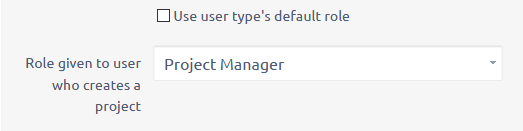
Τώρα
Ο ρόλος του συντάκτη του έργου λαμβάνεται κυρίως από τη ρύθμιση του τύπου χρήστη του (Διαχείριση >> Τύποι χρηστών - Προεπιλεγμένος ρόλος)
Εάν αυτό δεν είναι επιλεγμένο, τότε χρησιμοποιείται η καθολική ρύθμιση
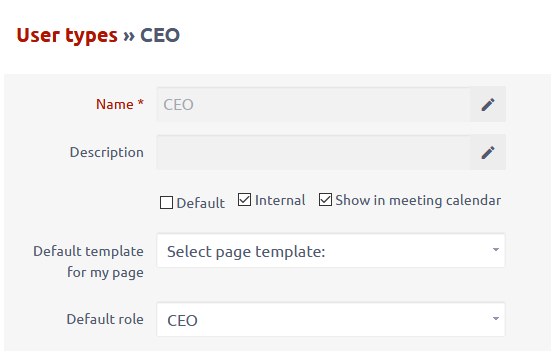
Ειδοποιήσεις - νέες επιλογές παραλήπτη
Οι παραλήπτες ειδοποιήσεων που σχετίζονται με εργασίες μπορούν να ρυθμιστούν σε εκχωρητές ή συνεργάτες των εργασιών. Με αυτόν τον τρόπο μπορείτε να ορίσετε μια γενική ειδοποίηση για όλους τους χρήστες, αλλά όλοι θα λαμβάνουν μόνο αναφορά εργασιών που αφορούν άμεσα.
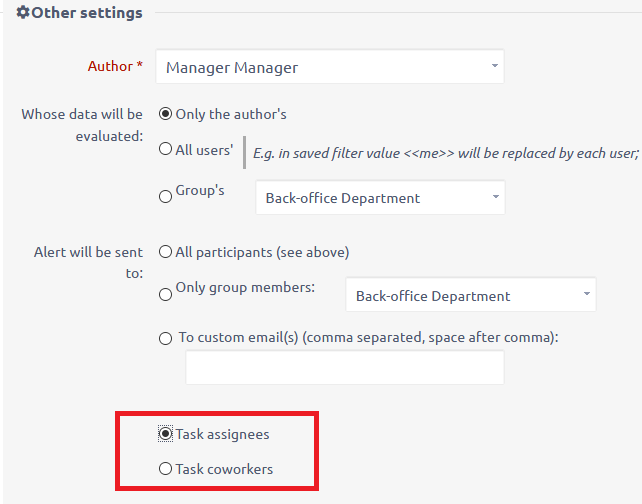
Αλλαγές στο γραφείο βοήθειας
Προεπιλεγμένο πρότυπο email
Είναι δυνατό να επιλέξετε ένα πρότυπο ηλεκτρονικού ταχυδρομείου για το help desk ως Προκαθορισμένο. Αυτό σημαίνει ότι όταν στέλνετε σχόλια στον πελάτη, υπάρχει μεγαλύτερη πιθανότητα προεπιλογής ενός προτύπου (αφήνοντας λιγότερη χειρωνακτική εργασία για τον αντιπρόσωπο υποστήριξης).
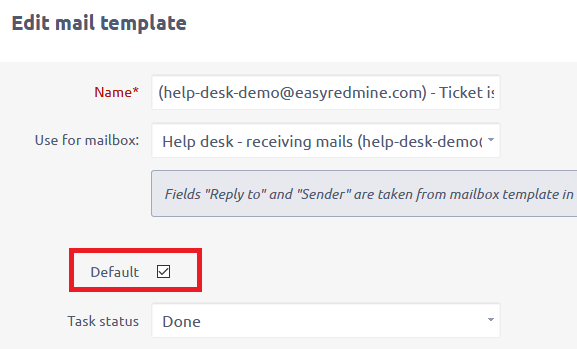
Η συμπεριφορά έχει ως εξής:
Προϋποθέσεις
- ένα πρότυπο email μπορεί να οριστεί ως προεπιλογή
- κάθε πρότυπο ηλεκτρονικού ταχυδρομείου πρέπει να έχει ένα συνδεδεμένο γραμματοκιβώτιο
- μπορείτε να έχετε περισσότερα γραμματοκιβώτια στο σύστημά σας
- το πρότυπο ηλεκτρονικού ταχυδρομείου μπορεί να είναι (αλλά δεν απαιτείται) συνδεδεμένο με μια συγκεκριμένη κατάσταση
Καταστάσεις
- το εισιτήριο δημιουργείται χειροκίνητα (όχι από email) - το πρότυπο από το a είναι προεπιλεγμένο ανάλογα με την κατάσταση. αν δεν βρεθεί, προεπιλέγεται το προεπιλεγμένο πρότυπο
- το εισιτήριο δημιουργείται από διαφορετικό γραμματοκιβώτιο από αυτό με το οποίο χρησιμοποιείται το προεπιλεγμένο πρότυπο ηλεκτρονικού ταχυδρομείου - το πρότυπο με αυτό το γραμματοκιβώτιο προεπιλέγεται με βάση την κατάσταση (το ίδιο με αυτήν τη στιγμή) => κανένα πρότυπο δεν προεπιλέγεται αυτόματα εάν χρησιμοποιείται κατάσταση για την οποία δεν έχει εκχωρηθεί πρότυπο
- το εισιτήριο δημιουργείται από το γραμματοκιβώτιο με το οποίο χρησιμοποιείται το προεπιλεγμένο πρότυπο - το πρότυπο προεπιλέγεται με βάση την κατάσταση - εάν δεν βρεθεί τέτοιο πρότυπο, προεπιλέγεται το προεπιλεγμένο πρότυπο
Απόκρυψη δεδομένων SLA
Οι πληροφορίες σχετικά με την απόκριση SLA και τον χρόνο επίλυσης των λεπτομερειών εργασίας μπορούν να αποκρυφθούν για επιλεγμένους τύπους χρηστών (Διαχείριση >> Τύποι χρηστών >> Επεξεργασία).
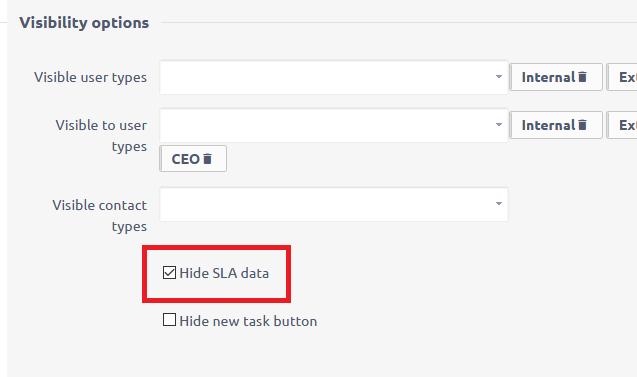
Το SLA μπορεί επίσης να κρυφτεί για συγκεκριμένους χρήστες (Διαχείριση >> Χρήστες >> Επεξεργασία).
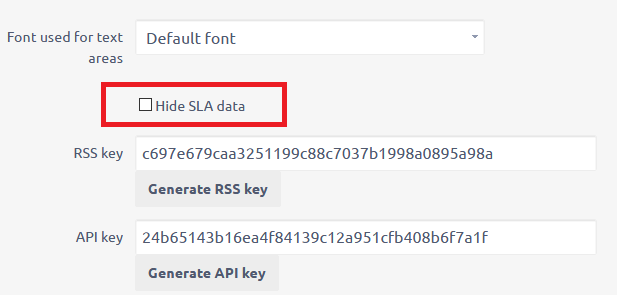
Ο χρήστης δεν θα δει τα SLA εάν είναι ενεργοποιημένη τουλάχιστον μία από τις ρυθμίσεις που αφορούν τον χρήστη ή τον τύπο χρήστη.
Κεφαλίδα και υποσέλιδο ηλεκτρονικών μηνυμάτων ηλεκτρονικού ταχυδρομείου βοήθειας
Παγκόσμια κεφαλίδα και υποσέλιδο ειδοποιήσεων ηλεκτρονικού ταχυδρομείου (Διαχείριση >> Ρυθμίσεις >> Ειδοποιήσεις ηλεκτρονικού ταχυδρομείου) δεν θα αποτελούν πλέον μέρος των μηνυμάτων ηλεκτρονικού ταχυδρομείου που αποστέλλονται από το γραφείο βοήθειας.
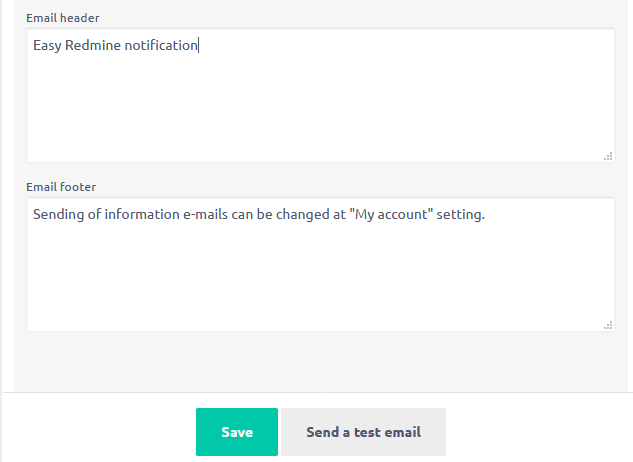
Για να προσθέσετε κεφαλίδα και υποσέλιδο για μηνύματα ηλεκτρονικού ταχυδρομείου γραφείου βοήθειας, μεταβείτε στις ρυθμίσεις γραφείου βοήθειας ενός συγκεκριμένου έργου (Έργο >> Ρυθμίσεις >> Γραφείο βοήθειας).
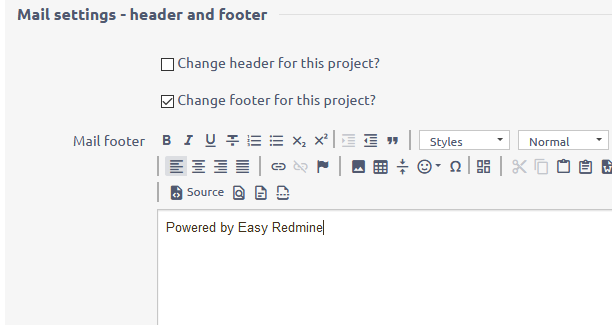
Επαληθεύστε τη διαμόρφωση βάσης δεδομένων
Η αναβάθμιση των δοκιμών αποκάλυψε μια ασυμβατότητα σε δύο διαμορφώσεις που προηγουμένως συνεργάστηκαν σωστά.
Βεβαιωθείτε ότι τόσο ο διακομιστής βάσης δεδομένων όσο και το config / database.yml έχουν το ίδιο (συνιστώμενο) set utf8mb4.
1) κλπ / my.cnf
character_set_server = utf8mb4 collation_server = utf8mb4_unicode_ci
2) config / database.yml
παραγωγή: προσαρμογέας: mysql2 βάση δεδομένων: εύκολη φιλοξενεί: 127.0.0.1 username: εύκολο κωδικός πρόσβασης: "EASY_STRONG_PASSWORD" κωδικοποίηση: utf8mb4
Εάν αυτά δεν είναι καταχωρημένα, δεν θα μπορείτε να χρησιμοποιήσετε κανένα πεδίο αυτόματης συμπλήρωσης, π.χ. Μετάβαση στο έργο, επιλογή ανάδοχου, Φίλτρα κ.λπ.
Τέλος, πρέπει να εκτελέσετε αυτήν την εντολή για να ρυθμίσετε σωστά όλους τους πίνακες που κωδικοποιούν.
για τον ΠΙΝΑΚΑ στο "mysql -e" χρησιμοποιήστε $ {DB}, παρουσιάστε πίνακες, " --batch - γλώσσα-στήλη-ονόματα | xargs`; κάνω
echo "Μετατροπή $ {DB}. $ {TABLE}"
mysql -e "αλλάζει το τραπέζι $ {DB}. $ {TABLE} ΜΕΤΑΤΡΟΠΗ στο σύνολο χαρακτήρων utf8mb4 collate utf8mb4_unicode_ci;"
γίνεται
γίνεται
Αντί για YOUR_DB_NAME, εισαγάγετε το όνομα της βάσης δεδομένων σας.
Note: Η σωστή διαμόρφωση της βάσης δεδομένων είναι μια γενική απαίτηση για άψογη λειτουργία οποιασδήποτε εφαρμογής ιστού. Δεν είναι απλώς μια συγκεκριμένη απαίτηση αυτής της νέας έκδοσης του Easy Redmine.
Προσαρμοσμένα σχέδια σχεδιασμού (χωρίς CSS)
Σε περίπτωση που είχατε προσαρμοσμένη επωνυμία (λογότυπο, χρώματα, φόντο) και μετά την αναβάθμιση χάλασε - λείπουν όλα τα στυλ, ο ιστότοπος φαίνεται σπασμένος, μπορείτε να το διορθώσετε απλά.
Μεταβείτε στη σελίδα / easy_theme_desings >> βρείτε το σχέδιό σας >> μεταγλωττίστε >> φορτώστε ξανά. Θα επισκευάσει το σχεδιασμό και θα φορτώσει τα στυλ.

